Utiliser Claap avec Nicoka

Étape 2 : Configurer le Webhook sur Claap
1. Accédez aux paramètres de Claap.
Claap est un outil de prise de notes basé sur l’intelligence artificielle, qui automatise la rédaction de comptes rendus de réunion.
Grâce à notre connecteur Claap, vous pouvez retrouver les comptes rendus des réunions concernant vos candidats ou clients directement dans l’interface de Nicoka.
Prérequis
Avant de commencer, assurez-vous de disposer des éléments suivants :
- Un compte Claap actif avec l’abonnement Pro
- Les droits d’administration sur votre instance Nicoka
- Une adresse e-mail renseignée pour chacun de vos contacts, candidats ou collaborateurs dans Nicoka
Étape 1 : Configurer le l'API Claap dans Nicoka
1. Allez dans les paramètres de Claap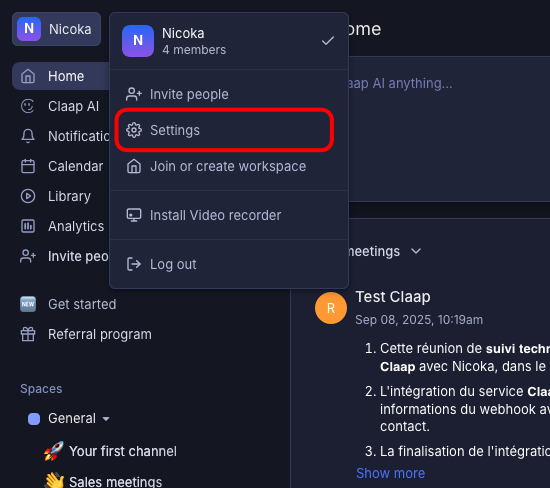
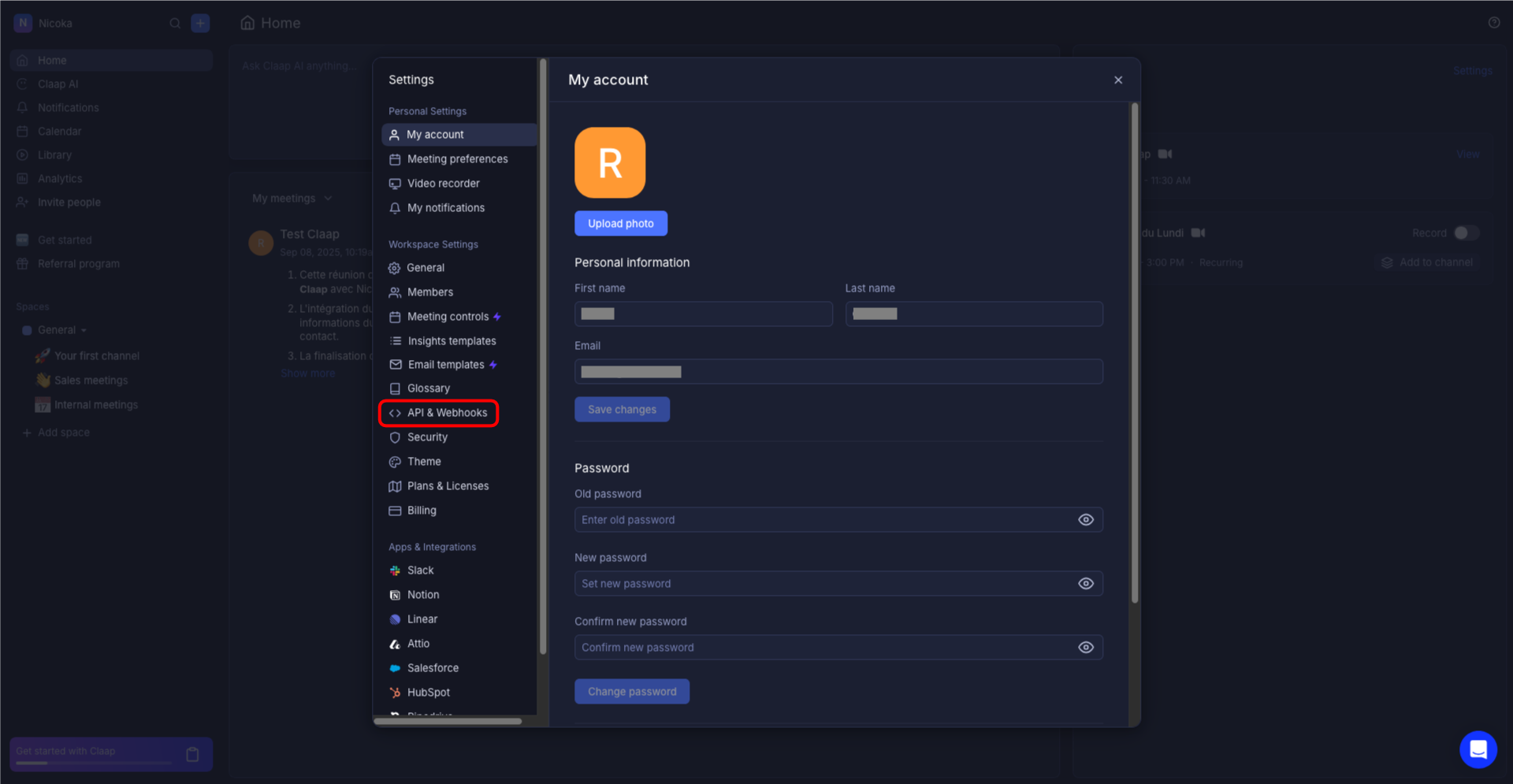
2. Dans l'onglet API, cliquez sur Create API key
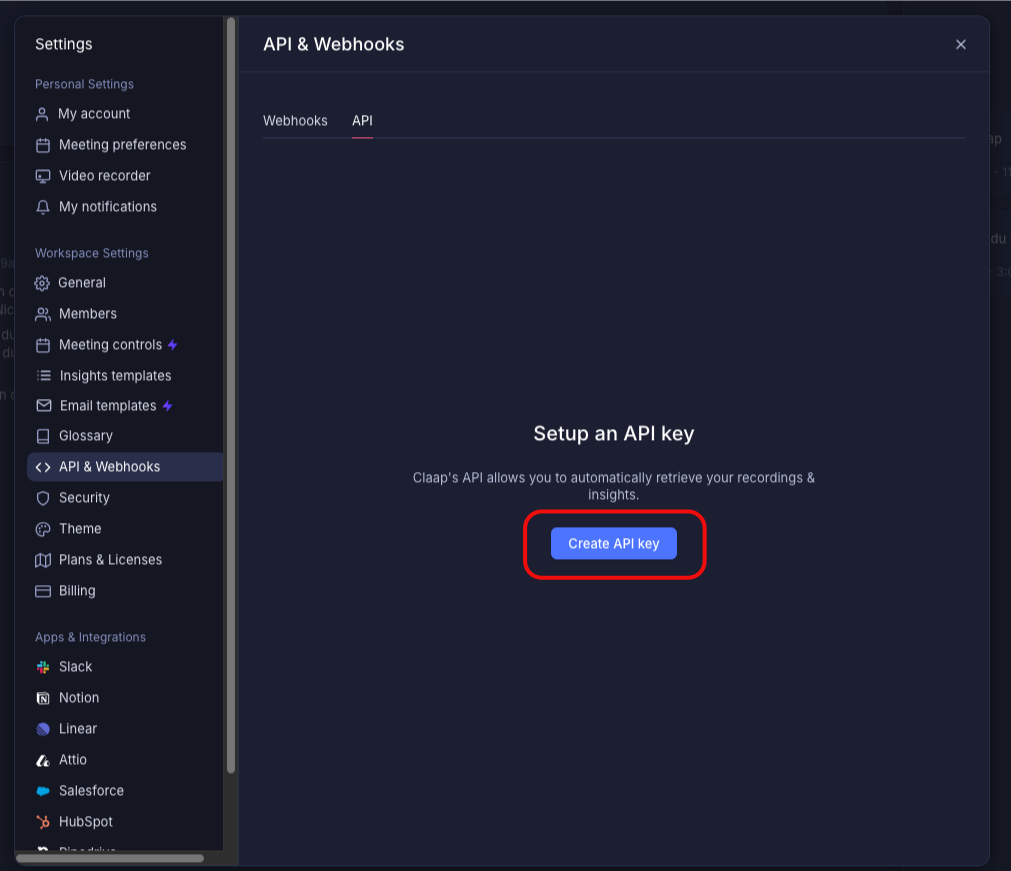
3. Donnez un nom à votre clé puis validez
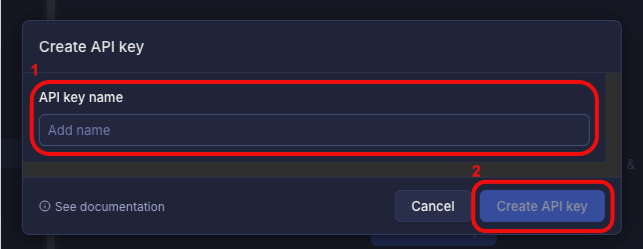
4. Copiez votre clef d'API et sauvegardez-la dans un bloc note
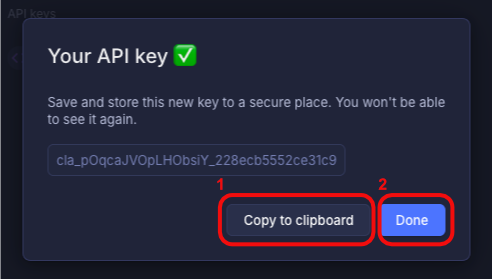
Étape 2 : Configurer le Webhook sur Claap
1. Allez dans les paramètres de Claap.
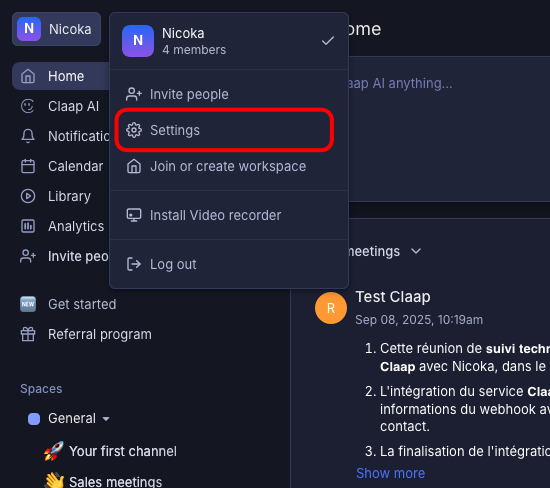
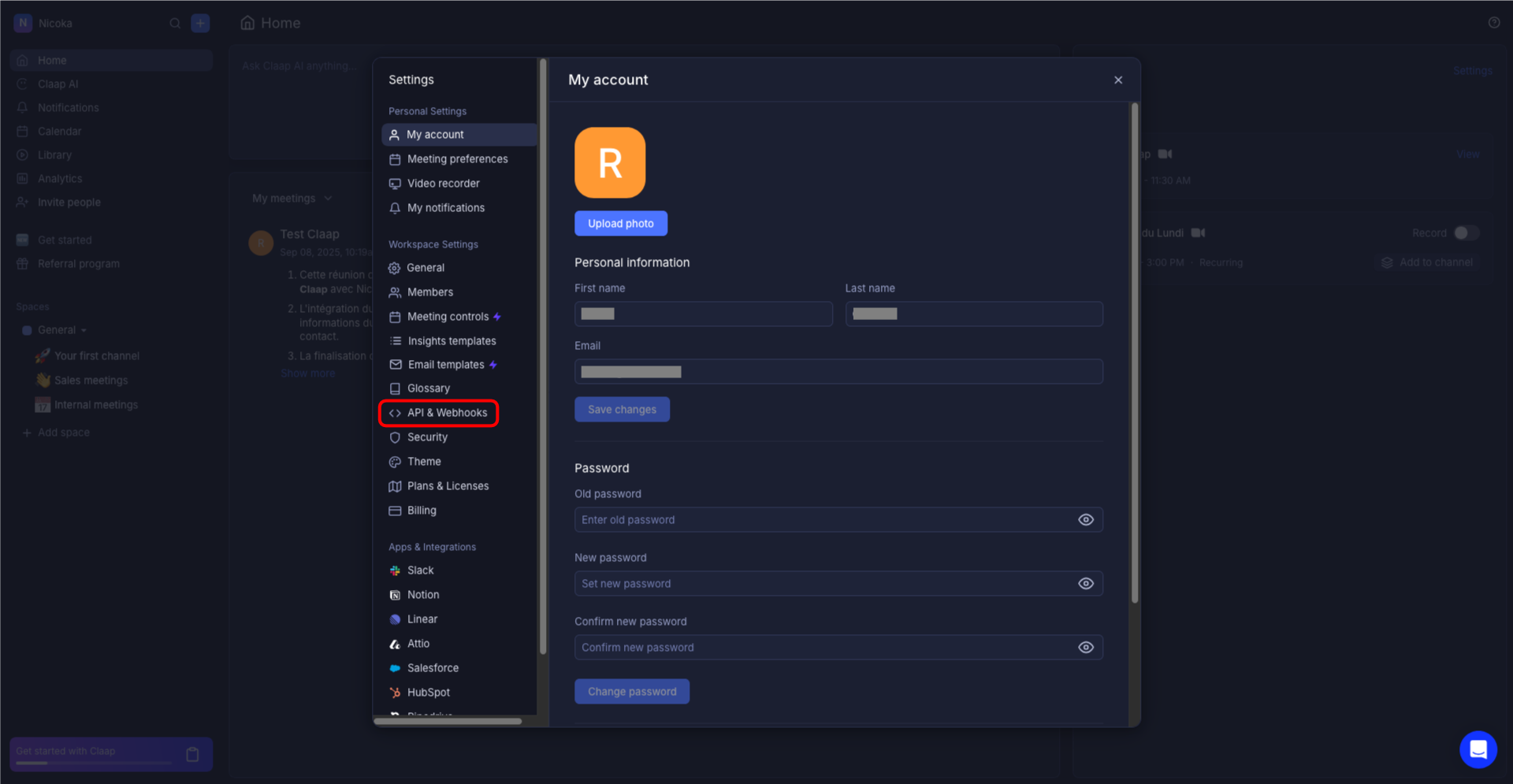
2. Puis, cliquez sur Create Webhook
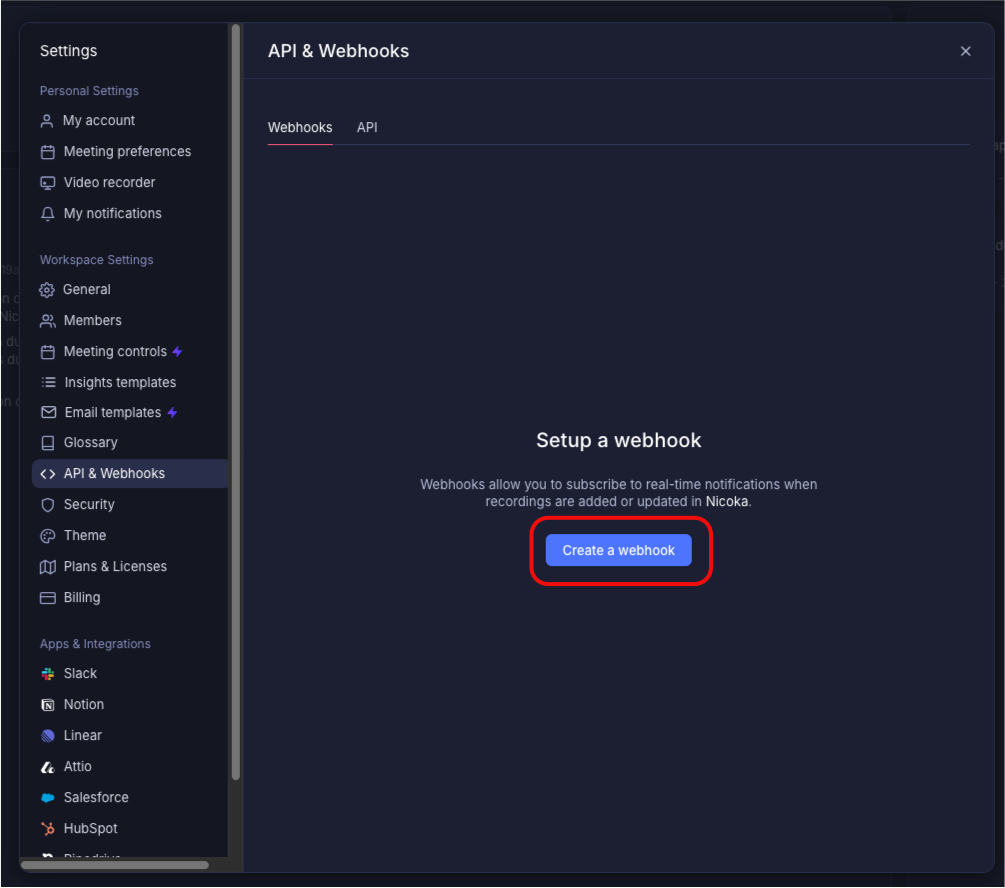
3. Remplissez les champs en donnant un nom à votre Webhook, en selectionnant les deux événements proposés et en mettant l'url suivante :
https://<instance>.nicoka.com/api/application/services/claap/notification(remplacer par le nom de votre instance Nicoka)
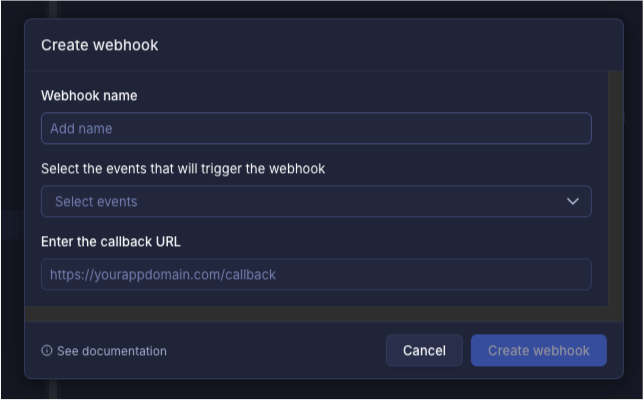
Étape 3 : Paramétrer le service dans Nicoka
1. Dans Nicoka, allez dans le menu Administration > Services externes.
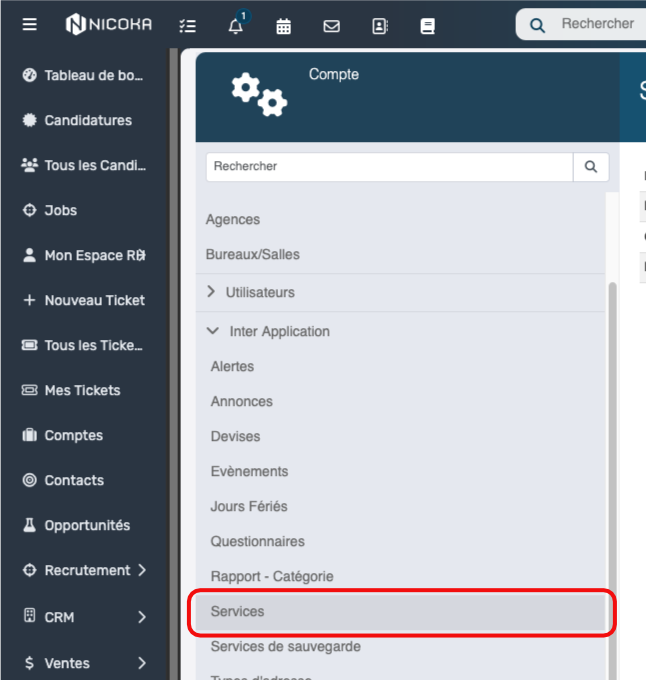
2. Créez un nouveau service de type Claap.
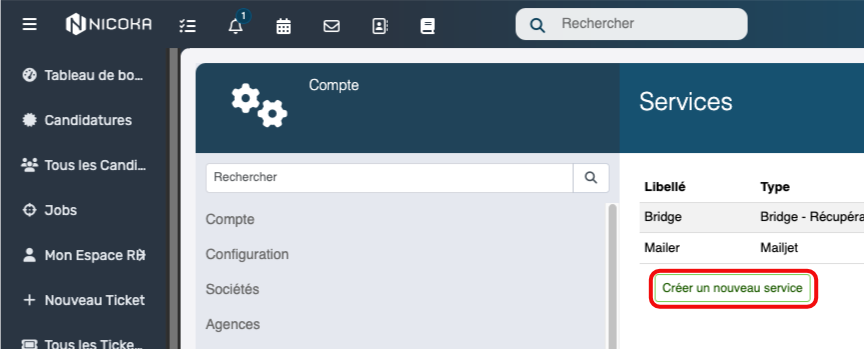
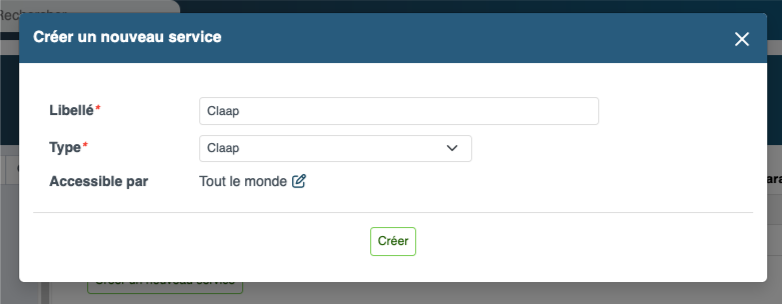
3. Cliquez sur le cadenas 🔒 pour renseigner la Clé API copiée précédemment et mettez l'adresse email de votre compte Claap :
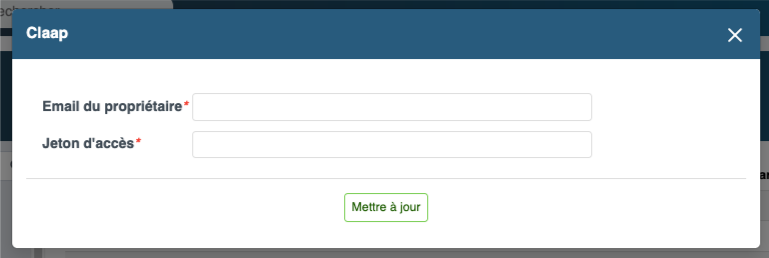
4. Activez le service en cochant la case correspondante.

Les comptes rendus Claap dans Nicoka
À la fin d'une réunion, une activité est automatiquement ajoutée à la fiche correspondante, contenant le compte rendu généré par ClaapCes informations vous ont-elles été utiles ?